Kita semua tahu itu Windows 8 kami memiliki fitur, di mana kami dapat menambahkan aplikasi di OS ini dari Toko Jendela. Namun banyak pengguna, terutama pengguna perangkat non-sentuh atau non-tablet, yang tidak mengandalkan Toko terlalu banyak, mungkin menemukan fitur ini tidak banyak berguna.
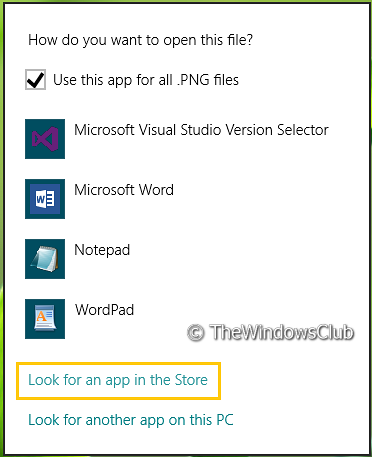
Dalam artikel ini, kami akan memberi tahu Anda dua cara untuk menghapus opsi seperti itu. Seperti yang Anda lihat pada gambar di atas, perintah ini ditampilkan saat Anda mengklik kanan file, dan mengambilnya Pilih program default. Ini dia Cari aplikasi di Store tidak berguna bagi banyak orang, dan dapat dihapus.
Ada dua cara untuk melakukannya:
Hapus opsi Cari Aplikasi Di Toko menggunakan Editor Registri
1. tekan Tombol Windows + R secara bersamaan dan menempatkan regedit di Lari kotak dialog.
2. Navigasi di sini:
HKEY_CURRENT_USER\Software\Policies\Microsoft\Windows\Explorer
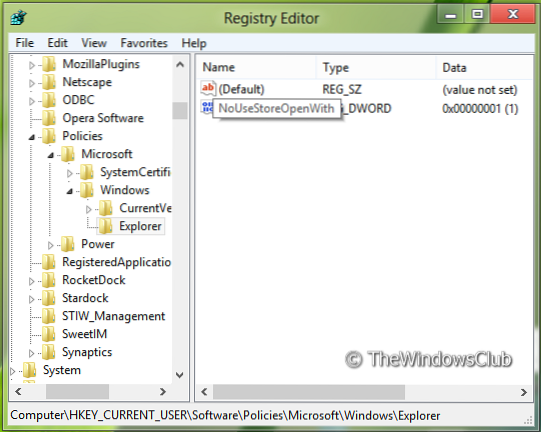
3. Sekarang klik kanan di panel kanan jendela. Buat nilai DWORD dan beri nama “NoUseStoreBukaDengan”. Terapkan hal yang sama dengan lokasi berikut juga:
HKEY_LOCAL_MACHINE\SOFTWARE\Policies\Microsoft\Windows\Explorer
4. Klik kanan pada nilai DWORD yang dibuat di atas, pilih Memodifikasi. Anda akan mendapatkan jendela ini:

5. Sekarang Anda dapat menggunakan nilai berikut untuk following Data nilai bagian:
Tampilan Cari Aplikasi Di Toko pilihan = '0' (Setingan awal)
JANGAN Ditampilkan Cari Aplikasi Di Toko pilihan = '1'
6. Menutup Editor Registri dan reboot untuk melihat hasilnya.
Hapus opsi Cari Aplikasi Di Toko menggunakan Editor Kebijakan Grup
1. tekan Tombol Windows + R kombinasi dan put gpedit.msc di Lari kotak dialog.
2. Di panel kiri navigasikan ke:
Konfigurasi Pengguna -> Template Administratif -> Sistem -> Manajemen Komunikasi Internet -> Pengaturan Komunikasi Internet.

3. Sekarang lihat di panel kanan, Anda akan mendapatkan kebijakan bernama Matikan akses ke Toko seperti yang ditunjukkan di atas.
4. Klik dua kali pada kebijakan ini untuk mendapatkan jendela yang ditunjukkan di bawah ini.

5. Sekarang Anda dapat menggunakan pengaturan berikut:
Tampilan Cari Aplikasi Di Toko pilihan = Pilih Dinonaktifkan atau Tidak dikonfigurasi (Setingan awal)
JANGAN Tampil Cari Aplikasi Di Toko pilihan = Pilih Diaktifkan
Setelah melakukan perubahan klik Menerapkan diikuti oleh baik.
Itu dia. Reboot untuk melihat hasilnya.
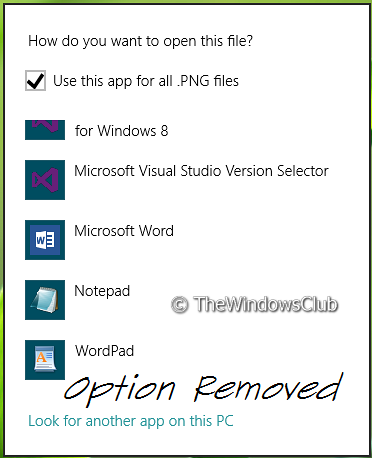
Edisi Windows 7 Ultimate, Professional dan Enterprise memiliki gpedit.msc. Edisi Windows 7 tertentu seperti Home Premium, Home Basic dan Starter Editions tidak menyertakan Editor Kebijakan Grup - mereka dapat menggunakan tweak registri.

 Phenquestions
Phenquestions


